联想笔记本装系统教程
2023-06-06 10:54:41
许多用户都有使用联想的笔记本用于日常的办公、学习和娱乐。联想笔记本用久了,难免出现各种系统问题,甚至是系统崩溃的情形。这种时候我们就需要为联想笔记本重装系统了。在为你的联想笔记本装系统之前,你需要做好以下准备工作。

准备工作
1.备份重要的文件和数据。
2.下载需要安装的操作系统。
3.准备一个USB启动盘(使用u启动U盘启动盘制作工具将普通U盘制作成启动盘即可,具体操作可以参考:一键制作U盘启动盘)。
4.确认你的联想笔记本的电源充足,或者将笔记本连接到电源插座上。
步骤一:BIOS设置U盘启动
在开始安装系统之前,你需要将联想笔记本设置为从外部设备启动。为此,你需要进入BIOS菜单,通常是通过按下联想笔记本开机时出现的按键(F2、F12等)来实现。在进入BIOS菜单后,请检查“启动顺序”设置,确保首选项为外部设备(如光盘或USB驱动器,因为我们使用u启动U盘启动盘来进行系统重装,因此这里我们选择usb设备)。
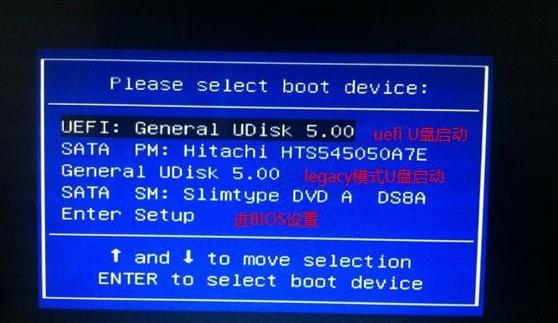
步骤二:启动安装程序
一旦BIOS设置完成,你的联想笔记本将自动从U盘启动。进入u启动界面后,pe装机工具会自动打开,然后加载U盘中的系统镜像文件。默认系统盘为C盘,只要你的硬盘不是未分区的新硬盘,无需其他操作,直接点击“确定”,开始系统安装。
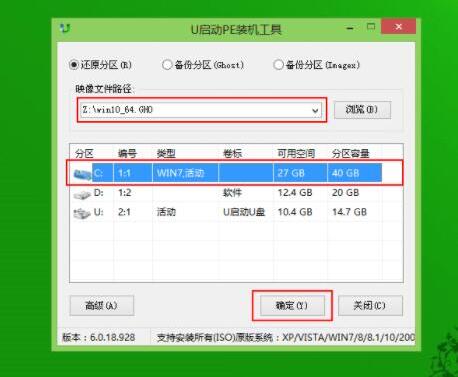
步骤三:安装操作系统
在进入系统安装界面后,你将需要进行一些必要的设置,如键盘语言和时间等。此后,安装程序将开始安装和配置所选的操作系统。在大多数情况下,安装过程将需要一些时间,请耐心等待。一旦安装完成,你可以自定义一些个性化设置并安装软件,以满足你的个性化需求。
如上所述,为你的联想笔记本装系统需要一定的技能和经验。如果你没有足够的经验,建议请专业的技术人员协助你进行操作,以保证系统安装的安全和稳定性。
原文链接:http://upan.9meijia.com/uqdsyjc/15907.html
许多用户都有使用联想的笔记本用于日常的办公、学习和娱乐。联想笔记本用久了,难免出现各种系统...
- [2023-06-06]联想怎么用u盘重装系统
- [2023-06-06]ThinkPad T15 11代酷睿版笔记本重装win10系统教程
- [2023-06-05]msi微星武士GF76 2022版笔记本怎么进入bios设置u盘启
- [2023-06-05]联想扬天V14 2022 酷睿版笔记本怎么进入bios设置
- [2023-06-05]三星 750XBE笔记本使用u启动u盘安装win7系统教程
- [2023-06-05]壹号本 ONEMIX2笔记本安装win11系统教程
- [2023-06-04]HUAWEI MateBook D 16 SE笔记本如何通过bios设置u盘启动
U盘工具下载推荐
更多>>-
 万能u盘启动盘制作工具
[2023-02-27]
万能u盘启动盘制作工具
[2023-02-27]
-
 windows系统安装工具
[2022-09-01]
windows系统安装工具
[2022-09-01]
-
 纯净版u盘启动盘制作工具
[2022-09-01]
纯净版u盘启动盘制作工具
[2022-09-01]
-
 win7系统重装软件
[2022-04-27]
win7系统重装软件
[2022-04-27]
 联想电脑装系统
联想电脑装系统
 联想笔记本装系统教程
联想笔记本装系统教程
 win7pe启动盘制作软件
win7pe启动盘制作软件
 u启动win 8pe系统维护工具箱_6.3免费
u启动win 8pe系统维护工具箱_6.3免费
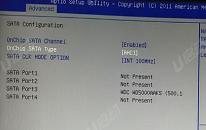 msi微星武士GF76 2022版笔记本怎么进
msi微星武士GF76 2022版笔记本怎么进
 联想扬天V14 2022 酷睿版笔记本怎么
联想扬天V14 2022 酷睿版笔记本怎么
 联想昭阳 K4e 11代酷睿版笔记本安
联想昭阳 K4e 11代酷睿版笔记本安
 win10怎么安装视频教学
win10怎么安装视频教学
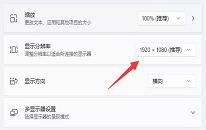 win11系统网页无法全屏如何解决
win11系统网页无法全屏如何解决
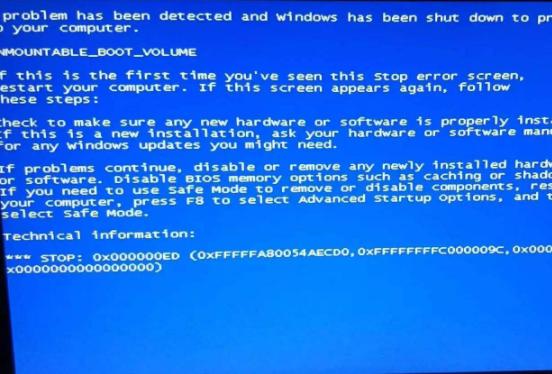 电脑蓝屏是什么问题 电脑蓝屏了
电脑蓝屏是什么问题 电脑蓝屏了

 联想win8改win7bios设置方法
联想win8改win7bios设置方法
 技嘉uefi bios如何设置ahci模式
技嘉uefi bios如何设置ahci模式
 惠普电脑uefi不识别u盘怎么办
惠普电脑uefi不识别u盘怎么办
 win8改win7如何设置bios
win8改win7如何设置bios
 bios没有usb启动项如何是好
bios没有usb启动项如何是好
 详析bios设置显存操作过程
详析bios设置显存操作过程
 修改bios让电脑待机不死机
修改bios让电脑待机不死机